Книга: Microsoft Windows SharePoint Services 3.0. Русская версия. Главы 9-16
Подключение списка SharePoint Контакты к Outlook 2007
Подключение списка SharePoint Контакты к Outlook 2007
Чтобы начать использовать возможности интеграции списков и библиотек SharePoint с Outlook 2007, необходимо подключить список или библиотеку. Подключить к Outlook 2007 можно большинство типов списков и библиотек SharePoint. Подключение к Outlook 2007 не поддерживают следующие типы списков и библиотек:
• Опрос (Survey);
• Отслеживание вопросов (Issue Tracking);
• Извещения (Announcements);
• Ссылки (Links);
• Настраиваемый список (Custom);
• шаблон узла;
• шаблон списка;
• галерея веб-частей.
В Outlook 2003 подключение к списку SharePoint называлось связыванием, и можно было связываться только со списками Контакты (Contacts) и Календарь (Calendar). Хотя при помощи Outlook 2003 можно просматривать содержимое этих списков SharePoint как онлайн, так и оффлайн, доступ возможен только для чтения. Чтобы изменять содержимое этих списков, нужно использовать обозреватель.
Outlook 2007 предоставляет более тесную интеграцию со службами SharePoint. После подключения списка к Outlook 2007 можно изменять его содержимое при помощи Outlook в любое время, и онлайн, и оффлайн. Также можно совместно использовать это подключение с другими пользователями, применяя средства Sharing Message.
Внимание! Разрешения на доступ к ресурсам SharePoint переносятся и в Outlook 2007. Например, если у пользователя есть разрешение на изменение документа или списка на узле SharePoint, то он сможет изменять этот документ или список и в Outlook 2007.
В следующем упражнении вы подключите список SharePoint Контакты (Contacts) к Outlook 2007. Затем точно так же вы подключите к Outlook 2007 другие списки или библиотеки.
Откройте узел SharePoint, с которого хотите импортировать контактную информацию. В этом упражнении будет использоваться узел http://wideworldimporters, но вы можете использовать любой другой. Если потребуется, введите имя пользователя и пароль, после чего щелкните ОК.
Убедитесь, что на вашем компьютере установлен и активирован пакет Microsoft Office, который понадобится для выполнения всех упражнений из этой главы.
Убедитесь, что имеете список Контакты (Contacts). Если этого списка нет, выполните упражнение из главы 4, в котором объясняется, как создавать списки. Также можете создать учебный узел для этой главы, воспользовавшись шаблоном узла Chapter 11 Starter.stp из папки с файлами занятий для этой главы. Файлы занятий расположены в папке DocumentsMicrosoft Press SBS_WSSv3Chapter 11.
Инструкции по созданию учебных узлов приведены в разделе «Использование компакт-диска».
Совет. В этом упражнении можно использовать как Outlook 2007, так и Outlook 2003.
1. В области быстрого запуска в группе Списки (Lists) щелкните на ссылке Контакты (Contacts).
2. В меню Действия (Actions) выберите команду Подключиться к Outlook (Connect to Outlook).
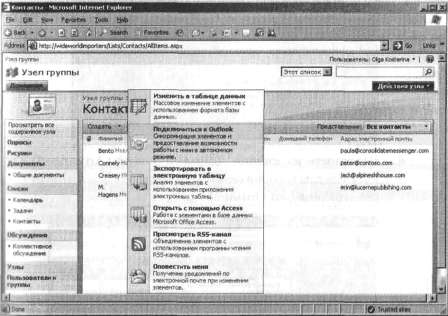
3. Может появиться диалоговое окно Internet Explorer с предупреждением о том, что веб-узел пытается открыть веб-содержимое. В этом случае щелкните на кнопке Разрешить (Allow).
Запустится Outlook 2007, и может появиться окно с запросом имени пользователя и пароля.
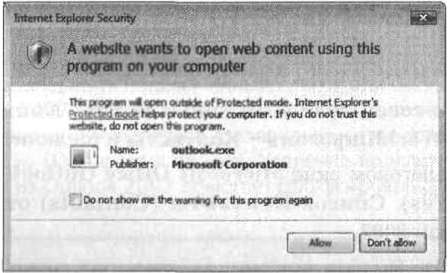
Откроется диалоговое окно Microsoft Office Outlook с сообщением о том, что подключать рекомендуется только списки из известных и надежных источников.

4. Щелкните на кнопке Дополнительно (Advanced). От кроется диалоговое окно Параметры списка SharePoint (SharePoint List Options).
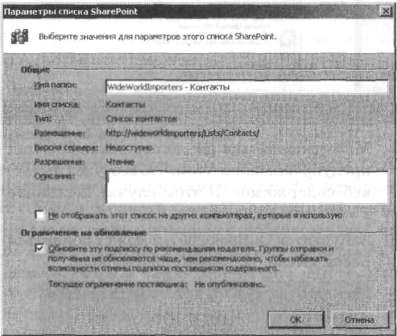
5. В текстовое поле Имя папки (Folder Name) введите WideWorldlmporters – Контакты и щелкните ОК.
6. В диалоговом окне Microsoft Office Outlook щелкните Да (Yes). Список Контакты (Contacts) откроется в Outlook 2007.
При подключении списка или библиотеки к Outlook 2007 этот список или библиотека появляется в соответствующей области панели навигации Outlook 2007. Календари появляются на панели Календарь (Calendar) в группе Другие календари (Other Calendar), задачи появляются на панели Задачи (Tasks) в группе Другие задачи (Other Tasks), а список Контакты (Contacts) появляется на панели Контакты (Contacts) в группе Другие контакты (Other Contacts). Списки обсуждений и библиотеки появляются в папке области Почта (Mail) в группе Списки SharePoint (SharePoint Lists).
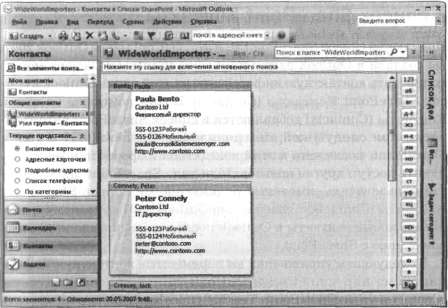
Совет. Чтобы удалить подключенный список или библиотеку SharePoint из Outlook 2007, щелкните правой кнопкой мыши на имени папки на панели навигации и выберите в появившемся меню команду Удалить (имя папки) (Delete [имя папки]). Удаление подключенных списков и библиотек из Outlook 2007 помогает сфокусироваться на текущих проектах.
При удалении подключенной папки списка SharePoint из Outlook 2007 этот список или данные из него не удаляются на сервере SharePoint. Однако данные из этого списка больше не будут доступны в Outlook 2007 в режиме оффлайн. Альтернативный способ управления подключенными списками и библиотеками SharePoint – щелкнуть на кнопке Инструменты (Tools) на стандартной панели инструментов, выбрать Параметры учетной записи (Account Settings), после чего снова щелкнуть на вкладке Списки SharePoint (SharePoint Lists).
Закройте Outlook 2007 и все окна обозревателя.
- Подключение списка SharePoint Контакты к Outlook 2007
- Перемещение контакта Outlook 2007 в список SharePoint Контакты
- Копирование контактов SharePoint в Outlook 2007
- Отправка электронной почты с использованием списка SharePoint Контакты
- Просмотр календарей SharePoint совместно с персональными календарями
- Синхронизация содержимого списка SharePoint Задачи
- Управление оповещениями SharePoint в Outlook 2007
- Создание рабочих областей для собраний из Outlook 2007
- Настройка канала RSS
- Использование рабочих процессов в Outlook 2007
- Ключевые положения
- Интеграция Windows SharePoint и Microsoft Office
- Контакты
- Получение помощи по Windows SharePoint Services 3.0
- Службы Windows SharePoint
- Версии служб Windows SharePoint
- Продукты и технологии Microsoft SharePoint
- Переход по узлу SharePoint и домашней странице
- Просмотр списков на узле SharePoint
- Создание списка
- Добавление, изменение и удаление элементов списка
- Восстановление элементов списка из Корзины
- Добавление, изменение и удаление столбцов списка




